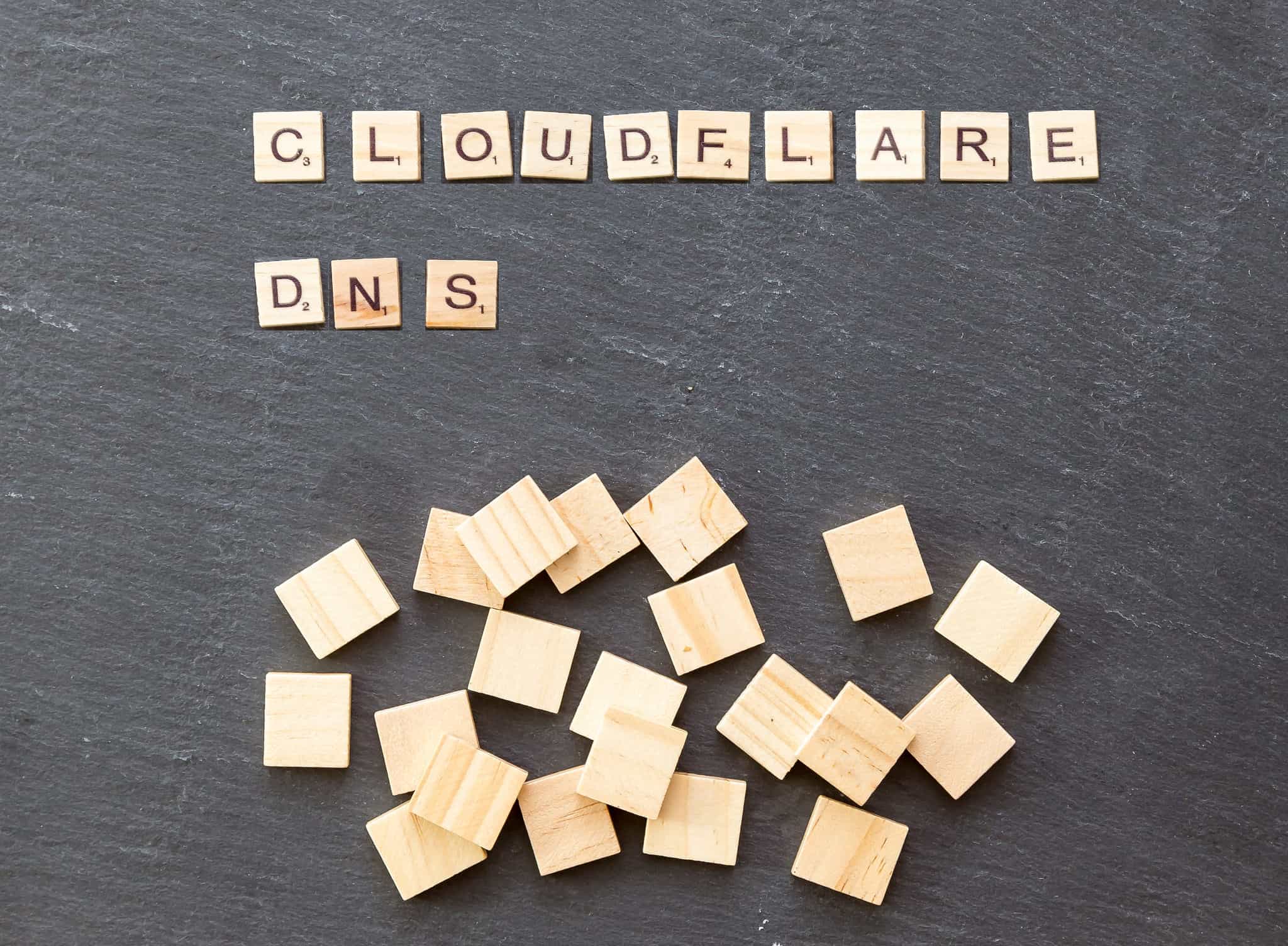
Cloudflare در ماه جاری سرویس جدید رفع مشکل DNS با محوریت حریم خصوصی راهاندازی کرد که هرکسی بتواند به صورت رایگان از آن استفاده کند. این شرکت که همچنین یک شبکه تحویل محتوا ، محافظت از DDoS و سایر خدمات امنیتی برای مشاغل را ارائه می دهد ، می گوید سرویس DNS باعث سرعت بخشیدن به مرور وب و بهبود حریم شخصی خواهد شد.
DNS یا Domain Name System همان چیزی است که رایانه ها از آن استفاده می کنند تا دامنه های قابل خواندن توسط انسان مانند “krahasitech.com” را به آدرسهای IP تبدیل کنند. آدرس IP رشته ای بی نظیر از اعداد و اعشار است که به هر دستگاه متصل به اینترنت اختصاص داده شده است. وقتی آدرس وب سایت را تایپ می کنید ، یک درخواست به یک سرور DNS ارسال می شود تا آدرس IP را برای وب سایت مرتبط با آن نام دامنه جستجو کنید. این فرایند به وضوح DNS گفته می شود و به طور پیش فرض معمولاً در سرور DNS متعلق به ارائه دهنده خدمات اینترنت شما انجام می گیرد.
یک ISP می تواند از اطلاعاتی که از ترافیک DNS جمع آوری شده استفاده کند تا بفهمد کدام وب سایتهایی را بازدید کرده اید ، حتی اگر از HTTPS استفاده کنید. و اکنون که مقررات حریم خصوصی باند پهن در ایالات متحده به عقب برگشته اند ، Cloudflare از تقاضای گزینه ای برای DNS خصوصی تر سود می برد. با جابجایی تنظیمات DNS خود برای استفاده از Cloudflare به جای سرور DNS پیش فرض ، ISP شما نمی تواند تاریخ وب شما را تحت تأثیر قرار دهد یا آن اطلاعات را با اشخاص ثالث به اشتراک بگذارد.
در این مقاله ، ما نحوه تنظیم Cloudflare DNS در روترهای Windows ، MacOS ، iOS ، Android و WiFi را به شما نشان خواهیم داد..
نحوه استفاده از Cloudflare DNS (1.1.1.1)
برای شروع ، به یک اتصال اینترنتی کارگر نیاز دارید. می توانید از wifi یا اترنت استفاده کنید ، اما توجه داشته باشید که تغییر تنظیمات DNS در یکی دیگر آنها را تغییر نخواهد داد. برای انجام هر رابط شبکه (wifi ، اترنت) که قصد استفاده از آن را دارید ، باید فرایند را تکرار کنید.
برای هر دستگاه ، آدرس اصلی سرور DNS Cloudflare 1.1.1.1 است و 1.0.0.1 به عنوان گزینه ای برای افزونگی استفاده می شود.
نحوه تنظیم Cloudflare DNS در ویندوز
برای اهداف نمایشی ، این دستورالعمل هایی برای نحوه تنظیم Cloudflare DNS در ویندوز 10 است ، اما سایر نسخه های ویندوز باید کاملاً مشابه باشند. توجه داشته باشید که برای دسترسی به برخی از این تنظیمات باید یک مدیر در رایانه خود باشید.
- در حالی که به اینترنت متصل هستید ، روی سینی سیستم (در سمت راست نوار وظیفه) بر روی آیکون Wi-Fi یا Ethernet کلیک راست کرده و را انتخاب کنید. باز کردن شبکه & تنظیمات اینترنت
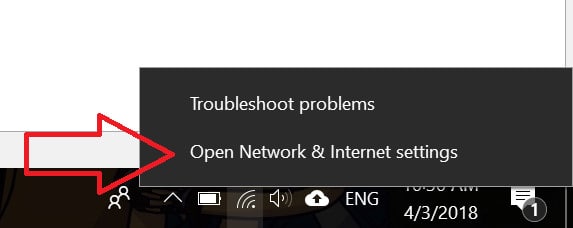
- کلیک وای فای, سپس به پایین بروید تا انتخاب کنید گزینه های آداپتور را تغییر دهید
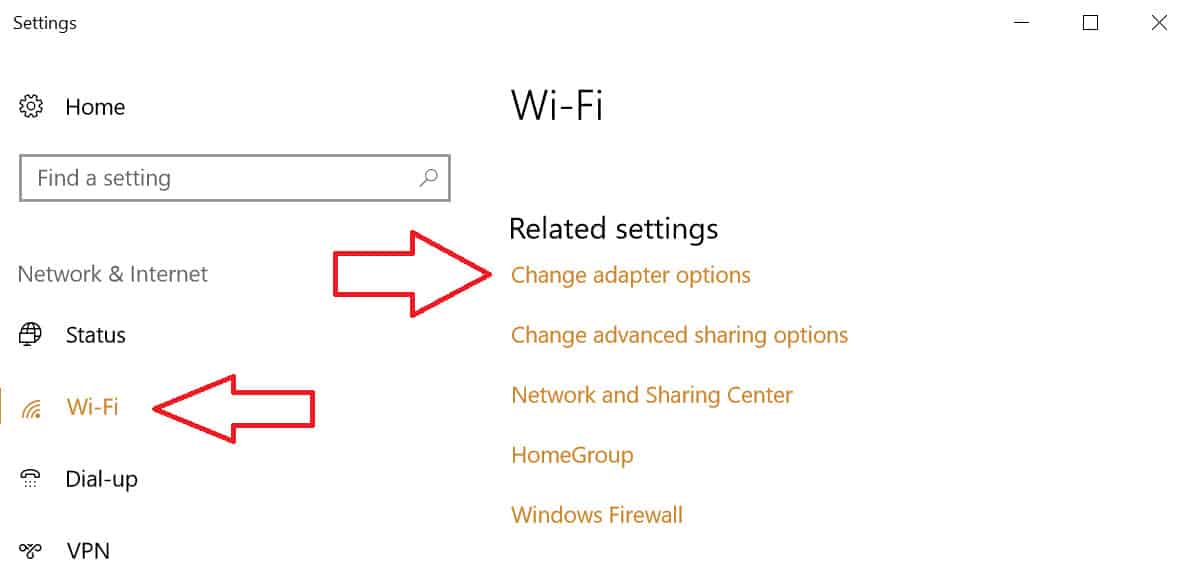
- آداپتور مورد استفاده خود را پیدا کنید — برای اکثر شما ، این خواهد بود وای فای یا اتصال به شبکه بی سیمو کلیک راست کنید ، سپس را انتخاب کنید خصوصیات
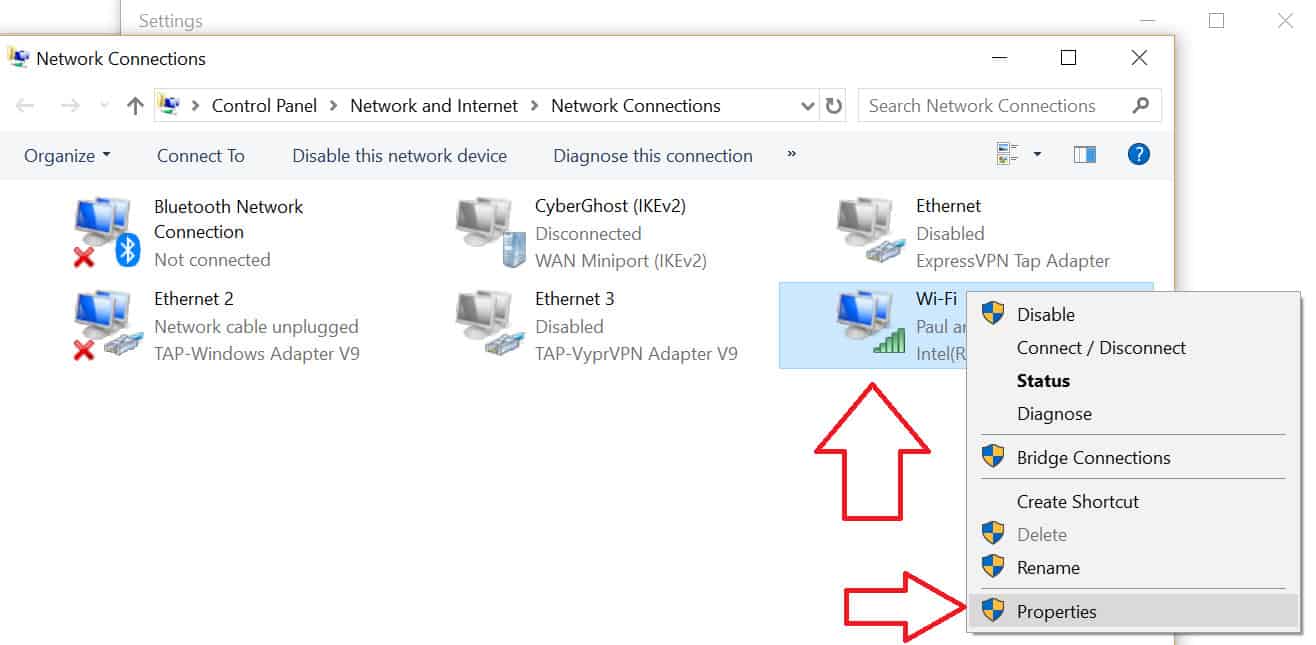
- در پنجره Properties به طور پیش فرض شبکه سازی زبانه ، نگاه کن در این اتصال از موارد زیر استفاده می شود پیدا کردن پروتکل اینترنت نسخه 4 (TCP / IPv4). برای برجسته کردن آن یکبار کلیک کنید (علامت آن را بردارید) و کلیک کنید خصوصیات
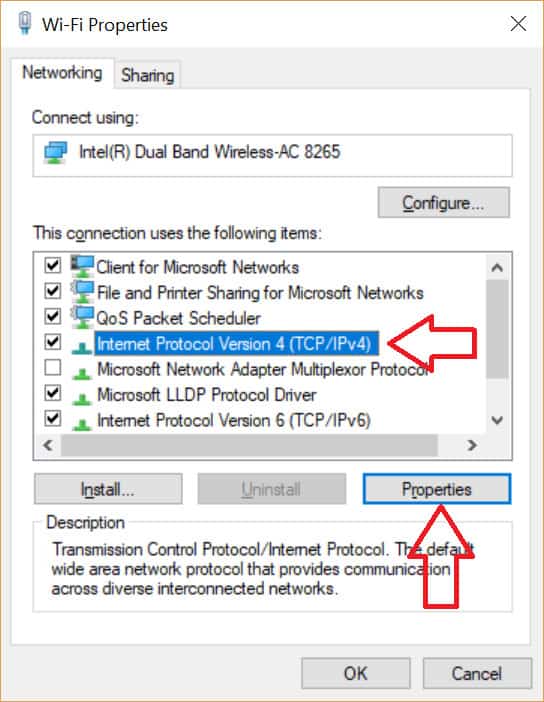
- گزینه را انتخاب کنید از آدرسهای سرور DNS زیر استفاده کنید و آدرس های IP زیر را در دو قسمت وارد کنید:
- سرور DNS ترجیحی: 1.1.1.1
- سرور DNS جایگزین: 1.0.0.1
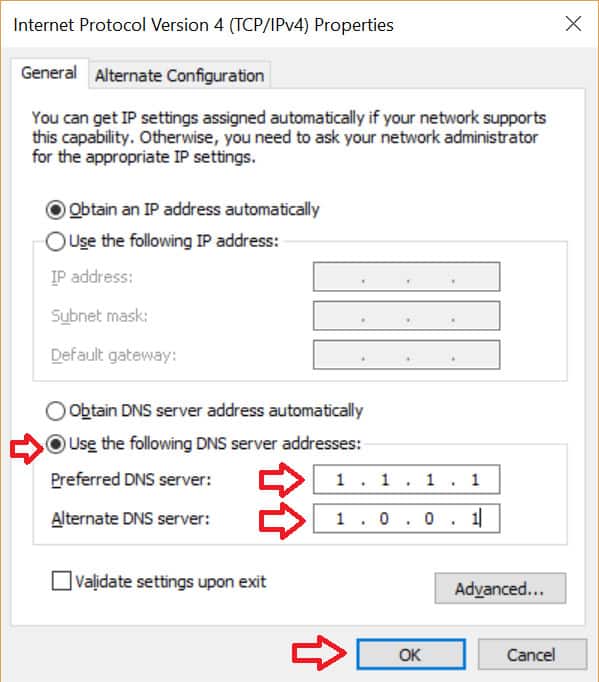
- کلیک خوب
- اگر از IPv6 استفاده می کنید ، دوباره از منوی Properties ، کلیک کنید (علامت آن را بردارید) پروتکل اینترنت نسخه 6 (TCP / IPv6) و کلیک کنید خصوصیات
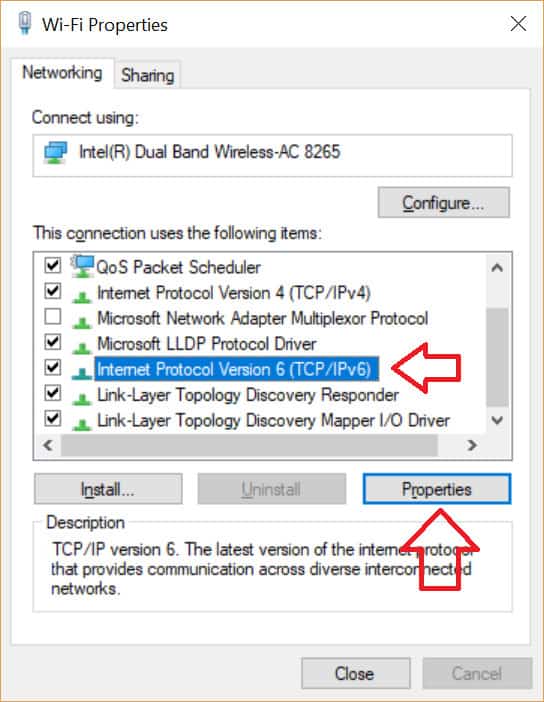
- گزینه را انتخاب کنید از آدرسهای سرور DNS زیر استفاده کنید و آدرس های IP زیر را در دو قسمت وارد کنید:
- سرور DNS ترجیحی: 2606: 4700: 4700 :: 1111
- سرور DNS جایگزین: 2606: 4700: 4700 :: 1001
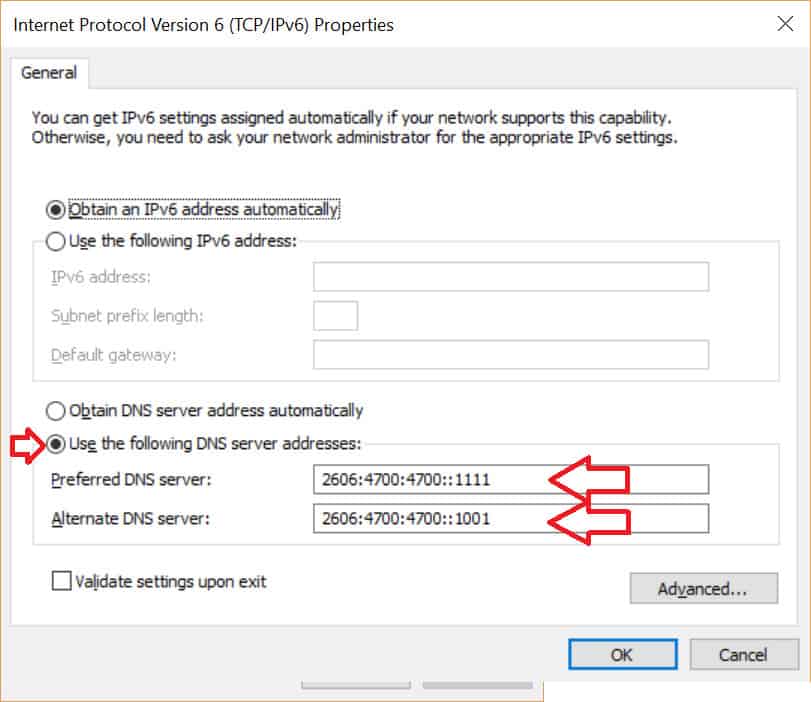
- کلیک خوب
در مورد سایر آداپتورهای مورد استفاده مانند اترنت تکرار کنید.
نحوه تنظیم Cloudflare DNS در Mac
در این آموزش از macOS High Sierra استفاده شده است ، اما روند آن باید کم و بیش در سایر نسخه های OSX و macOS یکسان باشد.
- هنگام اتصال به اینترنت ، روی آن کلیک کنید منوی اپل و انتخاب کنید تنظیمات سیستم
- جستجو را در این فهرست انجام دهید سرورهای DNS و آن را از نتایج کشویی انتخاب کنید
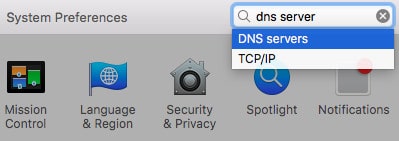
- کلیک کنید بر روی به علاوه (‘+ ‘) دکمه ای برای اضافه کردن سرور DNS و تایپ کنید 1.1.1.1
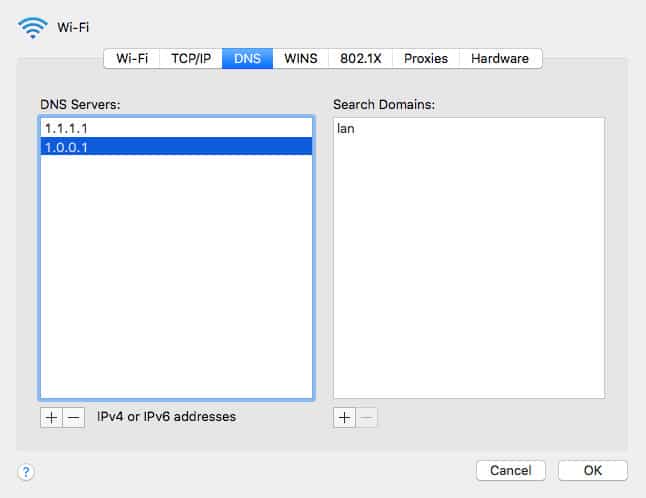
- مرحله قبل را تکرار کنید ، اما این بار وارد کنید 1.0.0.1
- کلیک خوب, و بعد درخواست دادن
نحوه تنظیم Cloudflare DNS در Android
مشاهده کنید: چگونه می توان Cloudflare DNS را روی روتر وای فای تنظیم کرد
Android با تنظیمات DNS سفارشی خوب بازی نمی کند. برای استفاده از سرورهای DNS سفارشی ، به یک آدرس IP ثابت نیاز دارید و به طور پیش فرض بیشتر افراد از IP استاتیک استفاده نمی کنند. در عوض Cloudflare به جای پیکربندی سرور DNS روی روتر وای فای خود توصیه می کند.
نحوه تنظیم Cloudflare DNS در iOS (iPhone ، iPad)
این دستورالعمل ها مبتنی بر iOS 11 است ، اما این روند باید مشابه سایر نسخه های اخیر iOS باشد.
- در حالی که از صفحه اصلی به اینترنت متصل هستید ، باز کنید تنظیمات
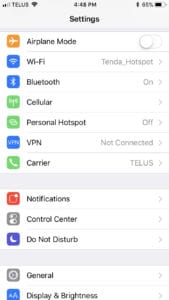
- انتخاب کنید وای فای, سپس شبکه wifi خود را از لیست
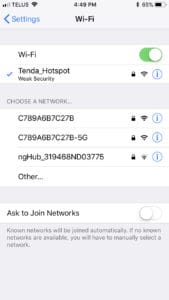
- انتخاب کنید پیکربندی DNS, سپس کلیک کنید کتابچه راهنمای
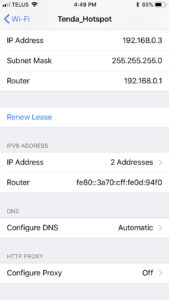
- پاک کردن همه ورودی های موجود با ضربه زدن روی منهای (‘-‘) دکمه و حذف
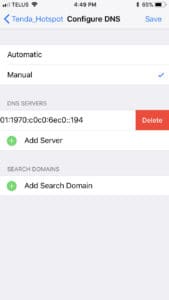
- انتخاب کنید اضافه کردن سرور (‘+ ‘) را بزنید و وارد کنید 1.1.1.1
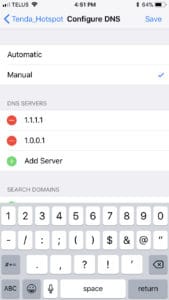
- مرحله قبل را تکرار کنید ، اما این بار وارد کنید 1.0.0.1
- کلیک کنید بر روی صرفه جویی دکمه در سمت راست بالا
نحوه تنظیم Cloudflare DNS روی روتر وای فای
تنظیم Cloudflare DNS روی یک روتر وای فای روی تمام دستگاههای متصل به آن تأثیر خواهد گذاشت و به جای سرورهای ISP همه درخواستهای DNS آنها را به سرورهای CloudFlare مسیریابی می کند. این می تواند مشکل پیکربندی هر دستگاه جداگانه در خانه شما را برای شما به ارمغان آورد ، اما به یاد داشته باشید که اگر به شبکه دیگری وصل شوید ، این دستگاه ها به تنظیمات پیش فرض خود باز می گردند..
نوشتن یک آموزش برای تنظیم Cloudflare DNS روی روتر وای فای مشکل ساز است زیرا سیستم عامل روتر استاندارد نیست ، به این معنی که این روند بر اساس مدل و تولید کننده روتر شما متفاوت خواهد بود. با این حساب ، ما تمام تلاش خود را برای ارائه برخی دستورالعملهای عمومی انجام خواهیم داد:
- در حالی که از طریق روتر خود به اینترنت متصل هستید ، یک مرورگر را باز کرده و به داشبورد روتر خود بروید. این معمولاً با وارد کردن انجام می شود 192.168.0.1 یا 192.168.1.1 در نوار URL مرورگر وب خود قرار دهید.
- نام کاربری و رمز عبور خود را وارد کنید. اگر مطمئن نیستید ، نام کاربری و رمزعبور پیش فرض را برای مدل روتر خود به Google وارد کنید ، برچسب های موجود در قسمت بیرونی روتر را بررسی کنید یا از ISP خود بپرسید. اغلب ، اعتبارنامه پیش فرض چیزی ساده مانند “مدیر” است.
- در داشبورد روتر خود را پیدا کنید تنظیمات DNS. ممکن است لازم باشد بسته به سیستم عامل روتر خود ، چند منوی مختلف را جستجو کنید تا بتوانید آن را پیدا کنید.
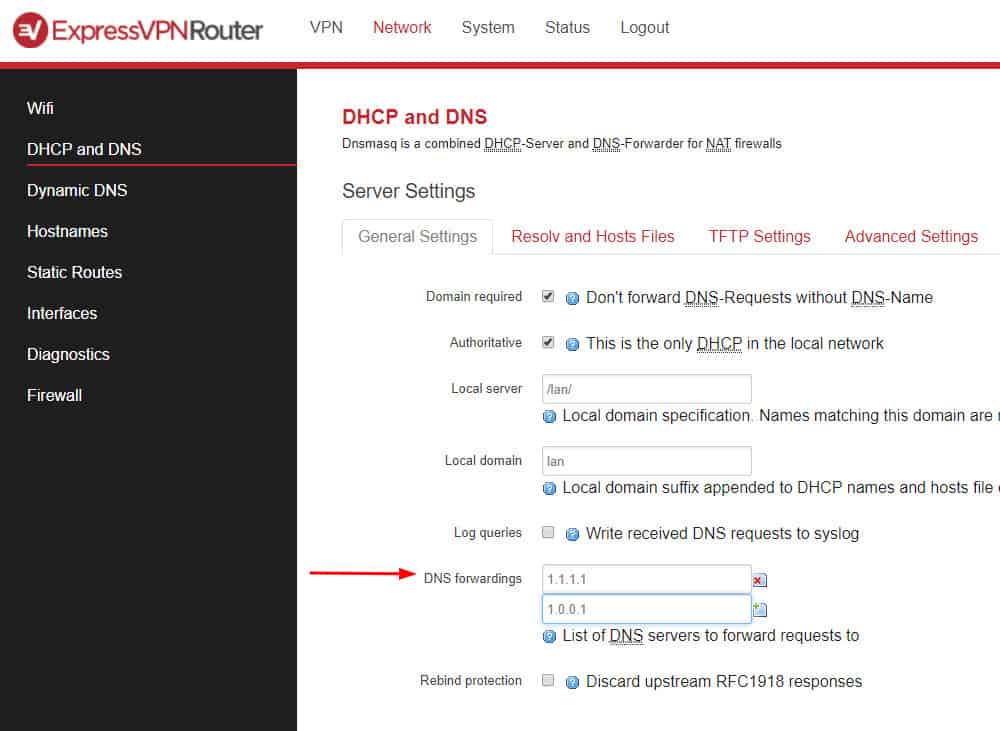
- سرورهای DNS فعلی را با موارد زیر جایگزین کنید:
- IPv4 ترجیح داد: 1.1.1.1
- جایگزین IPv4: 1.0.0.1
- IPv6 ترجیح داد: 2606: 4700: 4700: 1111
- جایگزین IPv6: 2606: 4700: 4700: 1001
- تغییرات خود را ذخیره کنید و مرورگر خود را مجدداً راه اندازی کنید.
توجه: اگر ورود روتر شما هنوز از نام کاربری و رمزعبور پیش فرض استفاده می کند ، برای امنیت بهتر باید آنها را تغییر دهید.
Cloudflare در مقابل Google DNS
در حال حاضر بزرگترین ارائه دهنده عمومی DNS در جهان Google است. Cloudflare به دلایلی قول داده است سریعتر و خصوصی تر از Google DNS باشد.
بیایید با سرعت شروع کنیم. کارهای بسیار زیادی که در یک مرورگر وب انجام می دهید با یک درخواست DNS شروع می شود ، بنابراین یک سرویس سریعتر DNS باعث افزایش چشمگیر بار بارگذاری صفحه می شود. طبق گفته DNSPerf ، یک آژانس نظارت مستقل ، Cloudflare سریعتر از Google DNS و Cisco OpenDNS تست کرد..
Cloudflare هنگام صحبت از حریم خصوصی ، می گوید هرگز آدرس IP شما را که می تواند برای شناسایی رایانه ، تلفن هوشمند یا سایر دستگاه های شما به همراه مکان تقریبی آن باشد ، وارد نخواهید کرد. Google آدرسهای IP کاربران را وارد می کند ، اما فقط به طور موقت.
Cloudflare از DNS بیش از HTTPS و DNS از طریق TLS پشتیبانی می کند ، که اطمینان می دهد درخواست DNS رمزگذاری شده است و توسط ISP یا شخص ثالث دیگری قابل خواندن نیست.
Cloudflare برای اهداف تشخیصی و اشکال زدایی از نمایش داده شد DNS ، اما این نمایش داده شدها پس از 24 ساعت حذف می شوند. این برای حفظ حریم خصوصی بسیار مهم است ، زیرا می توان از نمایش داده های DNS برای همگام سازی تاریخچه مرور وب شخص استفاده کرد. به همین ترتیب ، گوگل 24 تا 48 ساعت قبل از از بین بردن آنها نمایش داده شد ، اما اطلاعات غیر شناسایی را برای مدت بیشتری نگه می دارد.
Cloudflare داده های پرس و جو DNS را با آزمایشگاه های APNIC که بخشی از رجیستری دامنه آسیا APNIC است ، به اشتراک می گذارد. APNIC به Cloudflare اجازه می دهد تا از آدرس 1.1.1.1 شبکه در ازای آن داده ها ، که گفته می شود برای اهداف تحقیقاتی استفاده خواهد کرد ، استفاده کند. این اهداف شامل درک بهتر DNS و کاهش حملات انکار سرویس (DoS) است.
Cloudflare DNS vs VPN
Cloudflare DNS در حال شکل گیری است که می تواند برای کاربران اینترنت که نگران حریم خصوصی خود هستند ، سودمند باشد. اما DNS تنها یک بخش از معما است. در حالی که ISP شما نمی تواند ترافیک DNS شما را هنگام استفاده از Cloudflare DNS مشاهده کند ، اما همچنان می تواند محتوای هرگونه ترافیک اینترنتی را که از طریق شبکه ارسال نشده است ، مشاهده کند. این بدان معناست که ISP شما هنوز می تواند از سایتهای غیر HTTPS که بازدید می کنید گول بزنید.
علاوه بر این ، استفاده از Cloudflare DNS بدیهی است که شما باید به Cloudflare و به نوبه خود به APNIC اعتماد کنید ، تا سوابق خود را خصوصی نگه داشته و همانطور که وعده داده شده است از بین ببرد..
اگر می خواهید حریم خصوصی بیشتری داشته باشید یا به Cloudflare کاملاً اعتماد نکنید ، توصیه می کنیم از VPN استفاده کنید. مختصر برای شبکه خصوصی مجازی ، یک VPN ترافیک اینترنت یک دستگاه را رمزگذاری می کند و آن را از طریق سرور واسطه در یک مکان مورد نظر شما مسیریابی می کند. رمزگذاری مانع از سوء استفاده هر کسی از جمله ISP شما در محتوای ترافیک شما نمی شود. سرور واسطه یعنی کسی که شما و ارائه دهنده VPN نمی توانند بدانند که ترافیک از کجا می رود یا از کجا می آید.
تنظیمات DNS یک برنامه VPN معمولاً تنظیمات سیستم شما را نادیده می گیرد مگر اینکه آنرا پیکربندی کنید. سرورهای VPN DNS معمولاً در همان سرورهای استاندارد VPN قرار دارند که به شما کمک می کند تا با پوشاندن مکان واقعی خود ، محاصره جغرافیایی را محاصره کنید..
بهترین و معتبرترین ارائه دهندگان VPN هیچ نشانی از آدرس IP یا محتوای ترافیک شما ندارند ، اما ، مجدداً باید به ارائه دهنده اعتماد کنید تا این ادعاها را رعایت کند. از این گذشته ، سرویس های خوب VPN از سرورهای DNS خصوصی خود استفاده می کنند ، که نیز بی منطق هستند. برای اطلاعات بیشتر به لیست ما از بهترین VPN های بدون نسخه مراجعه کنید.
“Cloudflare präsentiert DNS-Server 1.1.1.1 mit Fokus auf Privatsphäre” توسط مارکو ورچ دارای مجوز تحت CC BY 2.0
ای Cloudflare در ماه جاری سرویس جدید رفع مشکل DNS با محوریت حریم خصوصی راهاندازی کرد که هرکسی بتواند به صورت رایگان از آن استفاده کند. این اقدام از سوی شرکت Cloudflare برای بهبود سرعت بخشیدن به مرور وب و بهبود حریم شخصی کاربران است. با استفاده از این سرویس DNS، ISP نمی تواند تاریخچه وب شما را تحت تأثیر قرار دهد یا آن اطلاعات را با اشخاص ثالث به اشتراک بگذارد. این اقدام از سوی Cloudflare برای حفظ حریم خصوصی کاربران بسیار قابل تقدیر است.